Bagaimana untuk membetulkan ralat pengaktifan Windows 11 0xc004c060
Mengapa saya mendapat ralat pengaktifan Windows 11 0xc004c060?
Mula-mula pastikan Windows anda tulen, kemudian pastikan kunci lesen sah. Juga, sila sahkan bahawa kunci itu diperoleh daripada sumber rasmi dan sesuai untuk versi sistem pengendalian yang dipasang.
Apabila terdapat isu dengan mana-mana perkara ini, ia mungkin mengakibatkan ralat pengaktifan Windows 11 0xc004c060. Pastikan anda mengesahkan ini dan pastikan semuanya betul sebelum beralih ke bahagian seterusnya.
Jika anda memperoleh kunci melalui cara yang tidak boleh dipercayai atau percaya bahawa salinan yang anda pasang adalah versi cetak rompak, anda perlu membeli kunci yang sah daripada Microsoft.
Selain itu, tetapan yang salah konfigurasi, kehilangan perkhidmatan kritikal atau pepijat dalam versi semasa boleh menyebabkan ralat pengaktifan ini.
Sekarang anda mempunyai pemahaman asas tentang ralat dan puncanya, izinkan kami membimbing anda melalui pembetulan yang paling berkaitan.
Cara membetulkan ralat pengaktifan Windows 11 0xc004c060
1. untuk memulakan apl Tetapan dan pilih
Kemas Kini Windows daripada senarai tab dalam anak tetingkap navigasi kiri.-
Seterusnya, klik butang Semak Kemas Kini di sebelah kanan.
 Jika kemas kini disenaraikan selepas imbasan, klik Muat Turun dan Pasang
Jika kemas kini disenaraikan selepas imbasan, klik Muat Turun dan Pasang - untuk mendapatkannya.
 2 Jalankan penyelesai masalah terbina dalam
2 Jalankan penyelesai masalah terbina dalam -
Tekan
 Windows +
Windows +
untuk melancarkan apl Tetapan , Kemudian klik "
Aktifkan- " di sebelah kanan tab "Sistem".
-
Klik pilihan Aktifkan Status di sini.
 Sekarang di sini anda akan menemui penyelesai masalah jika Windows yang dipasang anda tidak diaktifkan. Jalankan dan ikuti arahan pada skrin, memilih respons yang sesuai apabila digesa.
Sekarang di sini anda akan menemui penyelesai masalah jika Windows yang dipasang anda tidak diaktifkan. Jalankan dan ikuti arahan pada skrin, memilih respons yang sesuai apabila digesa. -
Selepas penyelesai masalah selesai dijalankan, mulakan semula komputer anda untuk perubahan berkuat kuasa dan semak sama ada ralat pengaktifan Windows 11 0xc004c060 telah dibetulkan.
3. Mulakan perkhidmatan utama
- Tekan Windows+R untuk memulakan arahan jalankan dan masukkan services.msc, kemudian klik OK atau ketik Enter untuk memulakan aplikasi Service.
 Cari perkhidmatan
Cari perkhidmatan - Perlindungan Perisian, klik kanan padanya dan pilih Properties daripada menu konteks.
 Jika perkhidmatan tidak berjalan, klik butang "
Jika perkhidmatan tidak berjalan, klik butang " - Mula" di bawah "Status Perkhidmatan" dan sebaik sahaja ia mula berjalan, klik "OK" di bahagian bawah untuk Simpan perubahan.

- Tekan
- Windows+S untuk memulakan. menu carian, masukkan Windows Terminal dalam medan teks, klik kanan hasil carian yang berkaitan dan pilih Jalankan sebagai pentadbir daripada menu konteks.
 Klik
Klik - Ya pada gesaan UAC (Kawalan Akaun Pengguna) timbul.
 Sekarang, klik pada anak panah ke bawah di bahagian atas dan pilih
Sekarang, klik pada anak panah ke bawah di bahagian atas dan pilih - Prompt Perintah daripada senarai pilihan. Sebagai alternatif, anda boleh melancarkan Command Prompt dengan mengklik Ctrl++ dalam tab baharu Shift2.
 Sekarang, taip/tampal arahan berikut satu demi satu dan
Sekarang, taip/tampal arahan berikut satu demi satu dan - Enterklik selepas setiap arahan untuk menjalankan DISMAlat:
DISM.exe /online /cleanup-image /scanhealth <strong>DISM.exe /online /cleanup-image /scanhealth</strong><code><strong>DISM.exe /online /cleanup-image /restorehealth</strong>DISM.exe /online /cleanup-image /restorehealth<strong>DISM.exe /online /cleanup-image /startcomponentcleanup</strong>DISM .exe /online /cleanup-image /startcomponentcleanup -
Selepas menjalankan alat DISM, laksanakan arahan berikut untuk menjalankan imbasan
<strong>sfc /scannow</strong>SFC : sfc /scannow
: sfc /scannow
- 5 Aktifkan Windows 11 melalui Command PromptTekan Windows+<.>X Atau klik kanan butang Mula dalam bar tugas dan pilih
 Windows Terminal daripada menu akses pantas.
Windows Terminal daripada menu akses pantas. -
Sekarang, klik pada anak panah ke bawah dan pilih
 Prompt Perintah daripada menu.
Prompt Perintah daripada menu. -
<strong>slmgr.vbs /ato</strong> Laksanakan arahan berikut, jika ia berfungsi, anda akan menerima gesaan bahawa Windows telah diaktifkan: slmgr.vbs /ato
Laksanakan arahan berikut, jika ia berfungsi, anda akan menerima gesaan bahawa Windows telah diaktifkan: slmgr.vbs /ato -
<strong>slmgr.vbs /upk</strong> Jika arahan sebelumnya tidak berfungsi, laksanakan arahan ini untuk mengalih keluar kunci produk:
Jika arahan sebelumnya tidak berfungsi, laksanakan arahan ini untuk mengalih keluar kunci produk:
<li>slmgr.vbs /upk<kbd></kbd> </li><strong>slmgr.vbs /ipk XXXXX - XXXXX - XXXXX - XXXXX - XXXXX</strong> Sekarang, tampal arahan berikut dan tekan Enter
Sekarang, tampal arahan berikut dan tekan Enter - Tekan Windows+R untuk memulakan arahan jalankan dan masukkan services.msc, kemudian klik OK atau ketik Enter untuk memulakan aplikasi Service.
<h3 id="slmgr-vbs-ipk-XXXXX-XXXXX-XXXXX-XXXXX-XXXXX">slmgr.vbs /ipk XXXXX - XXXXX - XXXXX -. XXXXX - XXXXX</h3>
6 Pasang semula lelaran sebelumnya dan kemudian tingkatkan kepada Windows 11Jika anda melakukan pemasangan baru Windows 11, dan mengalami ralat pengaktifan 0xc004c060, maka anda harus memasang semula lelaran sebelumnya dan kemudian naik taraf. Dalam sesetengah kes, bantu pengguna melancarkan semula ke lelaran kunci yang sebenarnya dimaksudkan dan kemudian memasang Windows 11 melalui Windows Update apabila tersedia. Disebabkan pelancaran berperingkat Windows 11, anda mungkin perlu menunggu sedikit, tetapi menaik tarafnya melalui Kemas Kini Windows akan membantu menghapuskan ralat pengaktifan 0xc004c060 dalam Windows 11. Adakah saya benar-benar perlu mengaktifkan Windows 11? Adalah sesuai untuk menggunakan versi Windows 11 yang diaktifkan. Walau bagaimanapun, anda boleh menggunakannya tanpa mengaktifkan sistem pengendalian, tetapi ini akan melanggar Perjanjian Perkhidmatan Microsoft. 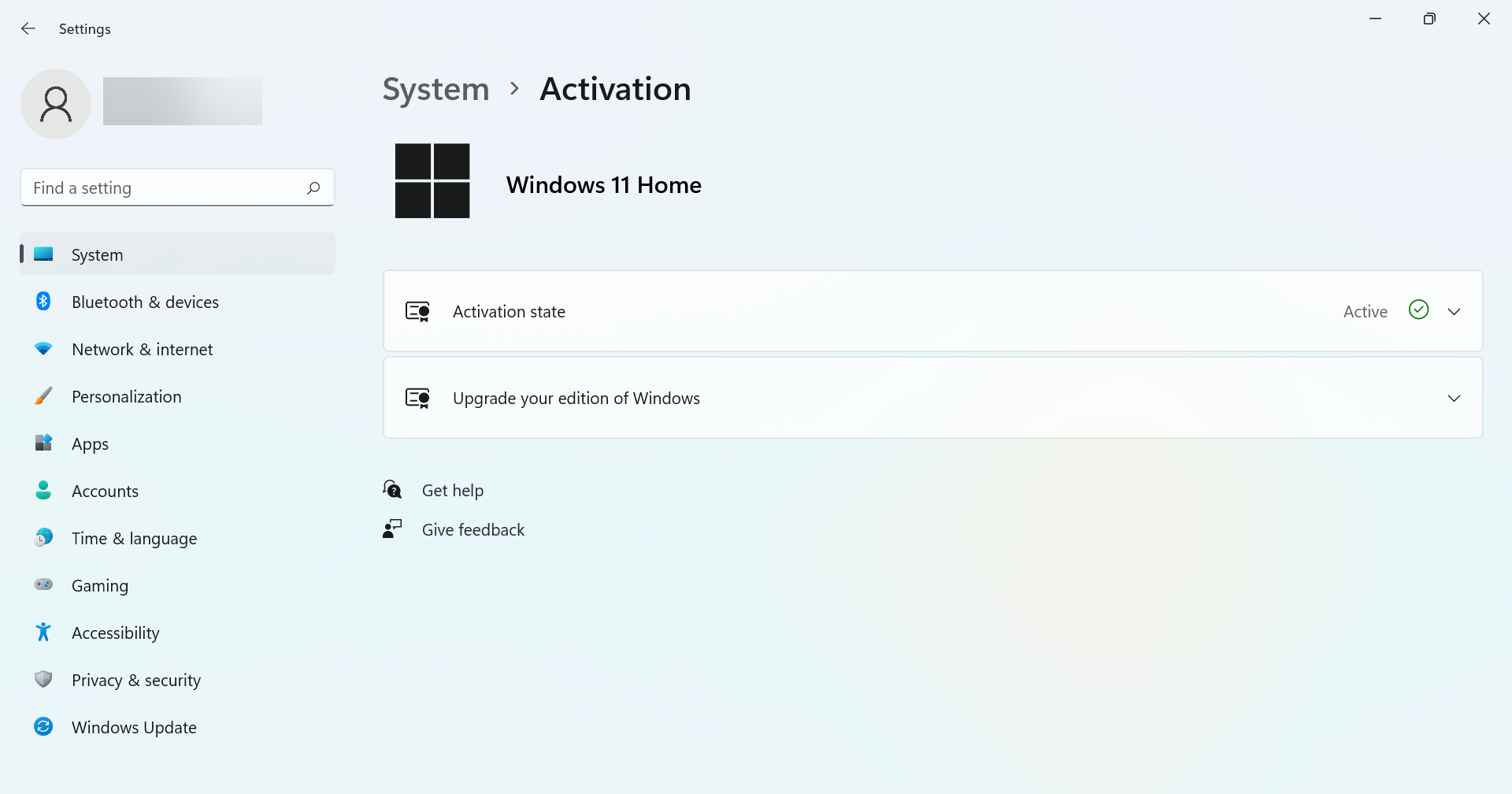
Jika anda tidak mengaktifkan versi, anda mungkin terlepas beberapa kemas kini apl dan ciri terbina dalam, tetapi masih menerima kritikal kemas kini. Selain itu, mesej akan muncul di sudut kanan bawah skrin yang menunjukkan bahawa Windows belum lagi diaktifkan.
Atas ialah kandungan terperinci Bagaimana untuk membetulkan ralat pengaktifan Windows 11 0xc004c060. Untuk maklumat lanjut, sila ikut artikel berkaitan lain di laman web China PHP!

Alat AI Hot

Undresser.AI Undress
Apl berkuasa AI untuk mencipta foto bogel yang realistik

AI Clothes Remover
Alat AI dalam talian untuk mengeluarkan pakaian daripada foto.

Undress AI Tool
Gambar buka pakaian secara percuma

Clothoff.io
Penyingkiran pakaian AI

AI Hentai Generator
Menjana ai hentai secara percuma.

Artikel Panas

Alat panas

Notepad++7.3.1
Editor kod yang mudah digunakan dan percuma

SublimeText3 versi Cina
Versi Cina, sangat mudah digunakan

Hantar Studio 13.0.1
Persekitaran pembangunan bersepadu PHP yang berkuasa

Dreamweaver CS6
Alat pembangunan web visual

SublimeText3 versi Mac
Perisian penyuntingan kod peringkat Tuhan (SublimeText3)

Topik panas
 1377
1377
 52
52
 Bagaimana untuk mematikan wizard pengaktifan pejabat? (Cara untuk mematikan gesaan Wizard Pengaktifan Pejabat)
Mar 14, 2024 pm 07:00 PM
Bagaimana untuk mematikan wizard pengaktifan pejabat? (Cara untuk mematikan gesaan Wizard Pengaktifan Pejabat)
Mar 14, 2024 pm 07:00 PM
Dalam proses kerja komputer, perisian pejabat sering digunakan, tetapi sebaik sahaja pejabat dibuka, gesaan tetingkap wizard pengaktifan muncul Bagaimana untuk menutupnya? Adakah terdapat cara untuk mematikan sepenuhnya gesaan wizard pengaktifan? Malah, operasinya sangat mudah, anda boleh mengikuti kaedah editor. 1. Gunakan kombinasi kekunci Windows + R untuk menutup Wizard Pengaktifan Excel 1. Pertama, gunakan kekunci Windows + kekunci pintasan R untuk membuka tetingkap jalankan 2. Masukkan "excel/regserver" dalam tetingkap jalankan, dan kemudian tekan kekunci Enter; 3. Tunggu sebentar, dan anda akan melihat kotak hitam muncul dengan mesej "Pendaftaran Berjaya" dipaparkan.
 Bagaimana untuk membetulkan kod ralat pengaktifan Win10 '0xc0000022'?
Jan 12, 2024 pm 06:15 PM
Bagaimana untuk membetulkan kod ralat pengaktifan Win10 '0xc0000022'?
Jan 12, 2024 pm 06:15 PM
Sistem Win10 menyediakan fungsi yang lebih berkuasa dan lengkap, ditambah dengan kaedah operasinya yang mudah, membolehkan lebih ramai pengguna memilih untuk memasang sistem pengendalian ini Walau bagaimanapun, ramai pengguna telah menghadapi banyak ralat yang tidak diketahui semasa pemasangan bahawa pengaktifan Win10 gagal dan kod ralat "0xc0000022" digesa Di bawah, editor akan membawakan anda tutorial grafik untuk menyelesaikan masalah kegagalan pengaktifan dan kod ralat "0xc0000022". Sejak Microsoft mengeluarkan win10, pengguna telah menantikannya. Oleh itu, ramai pengguna telah memasang win10, dan untuk menjadi lebih sempurna, pengaktifan diperlukan, bagaimanapun, baru-baru ini, beberapa pengguna win10 telah gagal untuk mengaktifkan pada komputer mereka dan meminta kod ralat 0xc0000022
 Bagaimana untuk mengaktifkan tutorial pengaktifan cad2020-cad2020
Mar 04, 2024 pm 06:00 PM
Bagaimana untuk mengaktifkan tutorial pengaktifan cad2020-cad2020
Mar 04, 2024 pm 06:00 PM
Ramai rakan masih tidak tahu cara mengaktifkan cad2020, jadi editor di bawah akan menerangkan tutorial pengaktifan cad2020. Rakan yang memerlukan perlu melihatnya. 1. Klik dua kali pada [ikon CAD2020] pada desktop untuk memaparkan tetapan tersuai pemindahan. Klik ikon [tanda]. 2. Anda boleh klik [Ya] atau [Tidak]. 3. Apabila [AutoCAD-DWG Association] muncul, klik yang pertama. 4. Pilih [Pengguna Tunggal] dan klik [Masukkan Nombor Siri]. 5. Klik [Saya setuju]. 6. Klik [Aktifkan]. 7. Nombor siri: [666-69696969], masukkan kunci produk: [001L1], klik [Seterusnya]. 8. Semak saya ada Aut
 Bagaimana untuk menaik taraf win10 enterprise versi 2016 versi perkhidmatan jangka panjang kepada versi profesional
Jan 03, 2024 pm 11:26 PM
Bagaimana untuk menaik taraf win10 enterprise versi 2016 versi perkhidmatan jangka panjang kepada versi profesional
Jan 03, 2024 pm 11:26 PM
Apabila kami tidak lagi mahu menggunakan Edisi Perkhidmatan Jangka Panjang Win10 Enterprise 2016, kami boleh memilih untuk beralih kepada Edisi Profesional Kaedahnya juga sangat mudah. Kami hanya perlu menukar beberapa kandungan dan memasang imej sistem. Cara menukar versi perkhidmatan jangka panjang win10 enterprise 2016 kepada versi profesional 1. Tekan win+R, dan kemudian masukkan "regedit" 2. Tampal laluan berikut terus dalam bar alamat di atas: Computer\HKEY_LOCAL_MACHINE\SOFTWARE\Microsoft\WindowsNT \CurrentVersion3 , kemudian cari EditionID dan gantikan kandungan dengan "profesional" untuk mengesahkan
 Mengaktifkan PyCharm Edisi Profesional dalam satu minit
Feb 22, 2024 pm 05:27 PM
Mengaktifkan PyCharm Edisi Profesional dalam satu minit
Feb 22, 2024 pm 05:27 PM
Memandangkan mengaktifkan PyCharm Professional memerlukan pembelian lesen, proses pengaktifan tidak mengambil masa satu minit sahaja untuk diselesaikan. Semasa proses mengaktifkan PyCharm Professional Edition, anda biasanya perlu menggunakan kunci lesen dan kod pengaktifan. Jika anda mempunyai kunci lesen dan kod pengaktifan yang sah, anda boleh mengaktifkan PyCharm Professional Edition dengan mengikuti langkah berikut: Buka perisian PyCharm dan pilih "Bantuan" - "Daftar" dalam bar menu. Dalam kotak dialog pop timbul, pilih "Lesen
 Bagaimana untuk mengaktifkan Xiaomi Xiaoai
Mar 19, 2024 am 09:30 AM
Bagaimana untuk mengaktifkan Xiaomi Xiaoai
Mar 19, 2024 am 09:30 AM
Rakan yang biasa dengan sistem MIUI harus tahu bahawa ia mempunyai banyak operasi yang mudah, seperti dail satu sentuhan pada desktop, slaid tiga jari ke bawah untuk mengambil tangkapan skrin, dsb. Apa yang saya ingin perkenalkan kepada anda hari ini ialah operasi tekan lama MIUI14 Contohnya, tekan dan tahan ikon aplikasi pada desktop untuk memaparkan menu lanjutan Tekan dan tahan butang kuasa pada mana-mana antara muka untuk membangunkan rakan sekelas Xiao Ai. Tekan lama boleh merealisasikan fungsi seperti fungsi langsung dan permulaan cepat. Bagaimana untuk mengaktifkan Xiaomi Xiaoai Classmate? Dalam tetapan telefon, cari dan klik "Xiaomi Xiaoai Classmate". Kemudian masukkan antara muka Xiaoai dan klik "Pembantu Suara". Kemudian pada antara muka pembantu suara, klik butang di sebelah kanan "Voice Wake" untuk menghidupkannya.
 Bagaimana untuk mendapatkan kunci pengaktifan Windows 10 dan langkah berjaga-jaga
Mar 27, 2024 pm 09:09 PM
Bagaimana untuk mendapatkan kunci pengaktifan Windows 10 dan langkah berjaga-jaga
Mar 27, 2024 pm 09:09 PM
Kunci pengaktifan Windows 10 ialah satu set nombor siri yang perlu dimasukkan semasa memasang sistem pengendalian Windows 10 Ia digunakan untuk mengesahkan kesahihan sistem dan membuka kunci semua fungsi dalam sistem pengendalian. Bagi kebanyakan pengguna, mengaktifkan sistem Windows 10 mungkin menghadapi beberapa kesukaran, jadi artikel ini akan memperkenalkan beberapa kaedah dan langkah berjaga-jaga untuk mendapatkan kunci pengaktifan Windows 10. Cara mendapatkan kunci pengaktifan Windows 10 1. Beli kunci tulen Beli kunci pengaktifan Windows 10 tulen
 Bagaimana untuk mengaktifkan Xiaoai pada telefon Xiaomi
Mar 14, 2024 pm 03:46 PM
Bagaimana untuk mengaktifkan Xiaoai pada telefon Xiaomi
Mar 14, 2024 pm 03:46 PM
Telefon pintar kini telah menjadi sebahagian daripada kehidupan kita. Sebagai produk telefon mudah alih yang popular, telefon bimbit Xiaomi telah memenangi pilihan ramai pengguna dengan prestasi cemerlang dan fungsi yang kaya serta nisbah prestasi harga. Antaranya, Xiaoai, sebagai pembantu suara pintar telefon bimbit Xiaomi, turut membawa pengguna pengalaman mudah sebagai pembantu suara pintar. Jadi bagaimana kami mengaktifkan Xiao Ai apabila menggunakan telefon bimbit Xiaomi ini. Panduan tutorial ini akan memberikan anda langkah-langkah operasi yang terperinci. Dalam halaman tetapan Xiaomi yang terbuka, klik item menu Lagi tetapan. Klik item menu pintasan gerak isyarat dan butang. Dengan cara ini, anda boleh membuka halaman pembukaan gerak isyarat dan pintasan butang serta mencari item menu pembantu suara



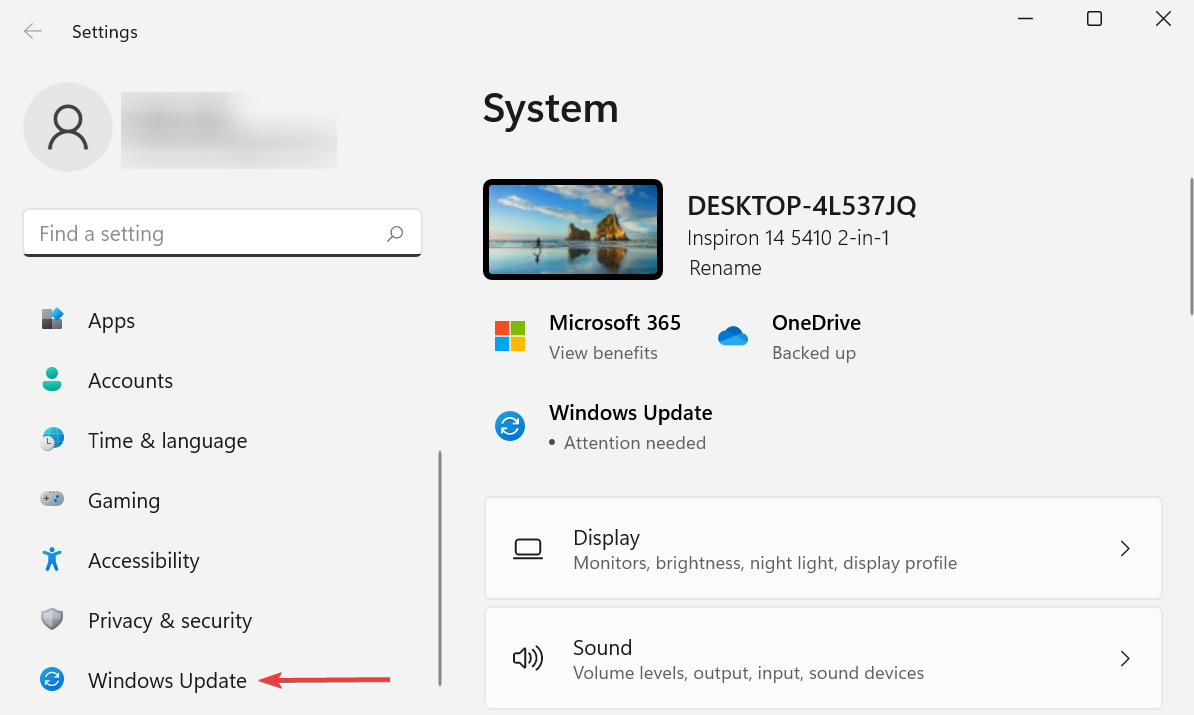 Jika kemas kini disenaraikan selepas imbasan, klik
Jika kemas kini disenaraikan selepas imbasan, klik 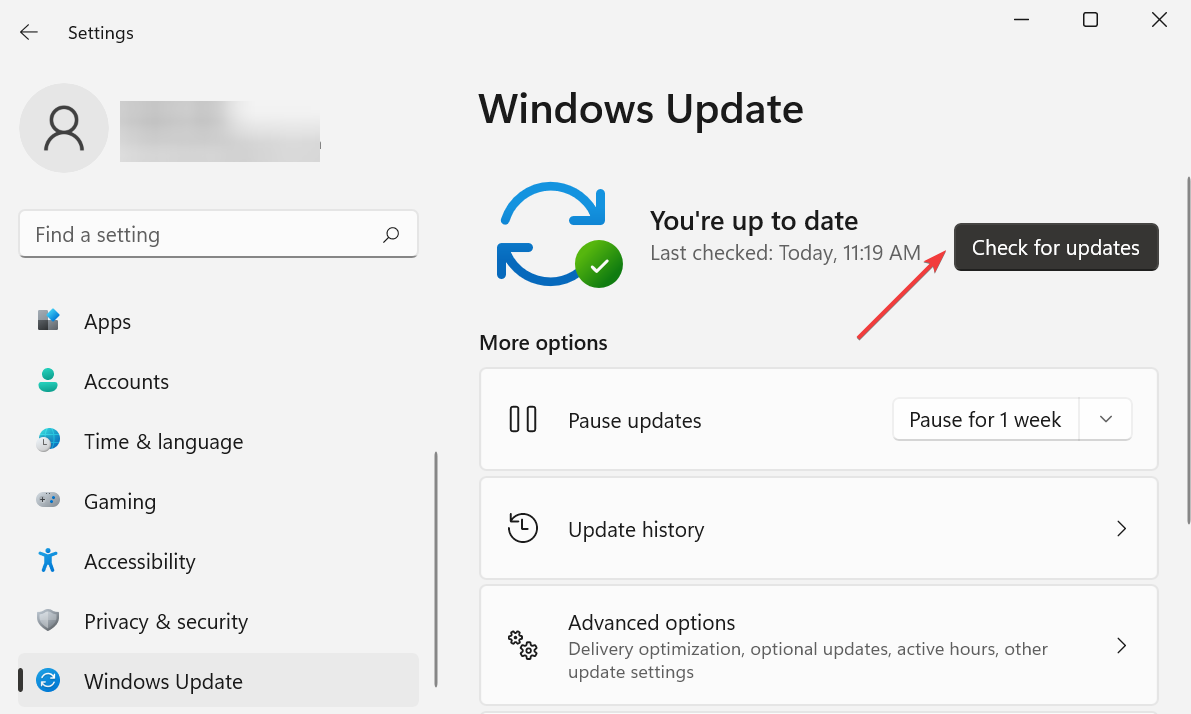
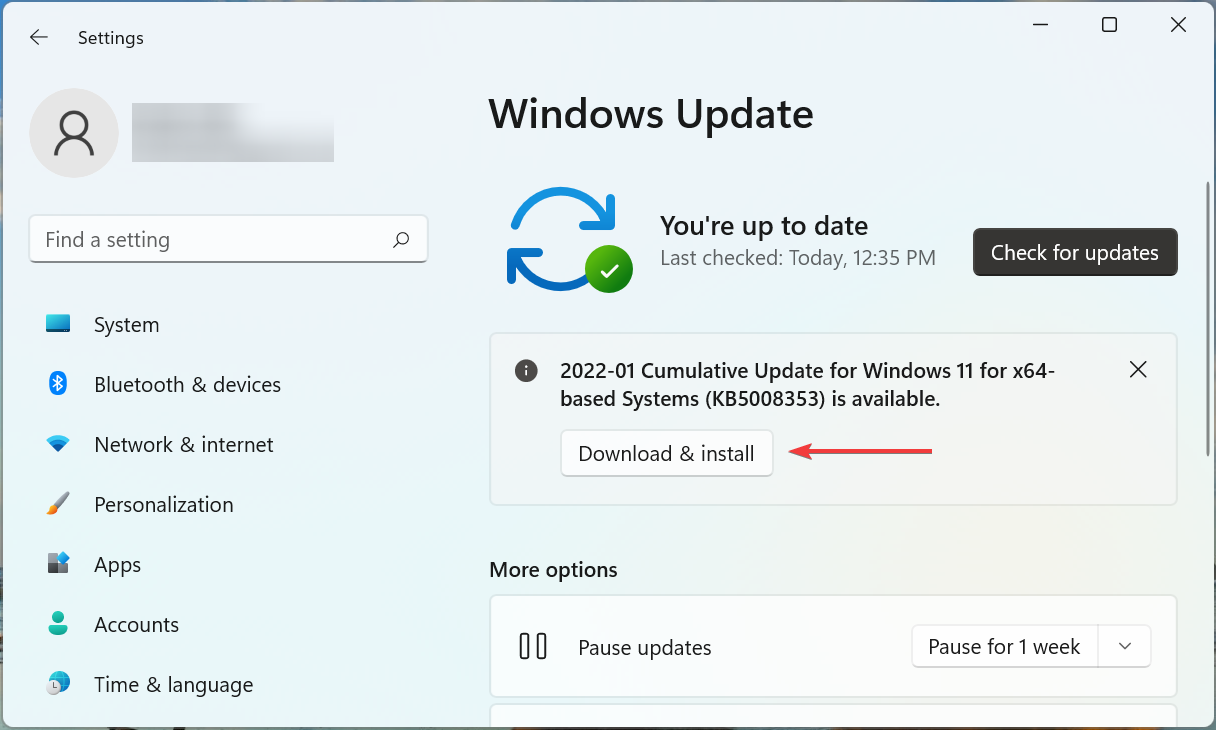 Windows
Windows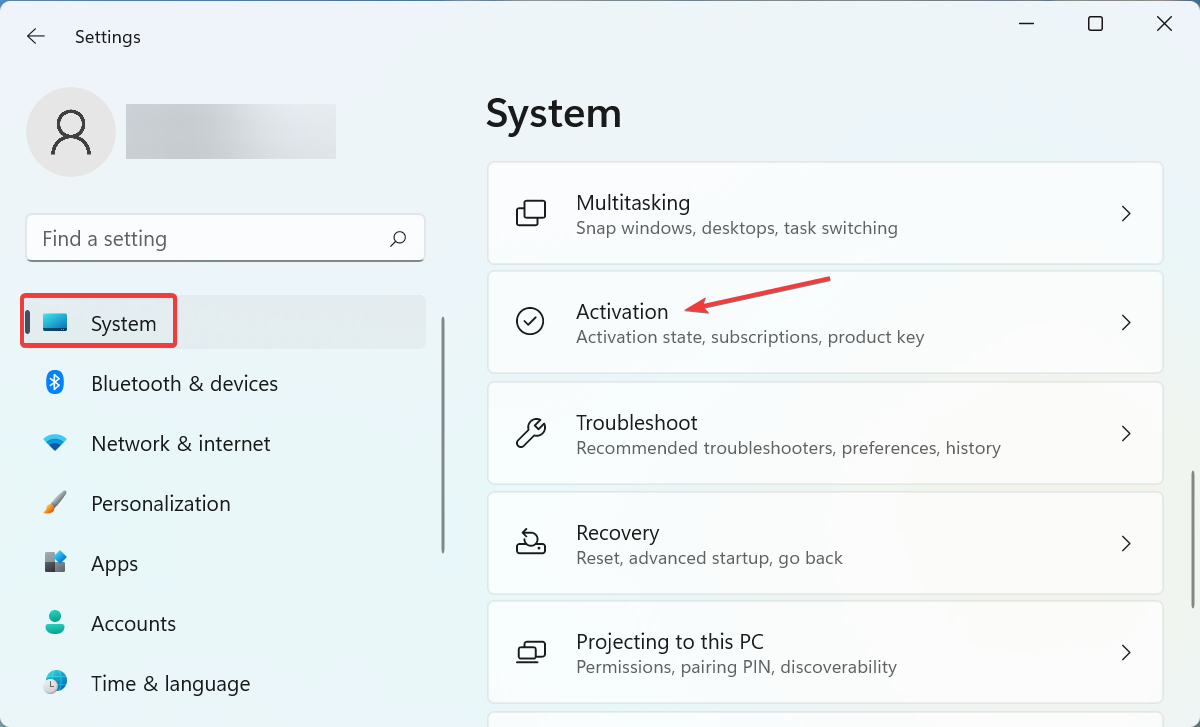 Sekarang di sini anda akan menemui penyelesai masalah jika Windows yang dipasang anda tidak diaktifkan. Jalankan dan ikuti arahan pada skrin, memilih respons yang sesuai apabila digesa.
Sekarang di sini anda akan menemui penyelesai masalah jika Windows yang dipasang anda tidak diaktifkan. Jalankan dan ikuti arahan pada skrin, memilih respons yang sesuai apabila digesa. 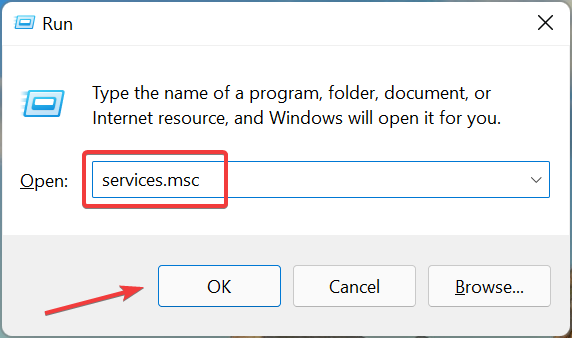
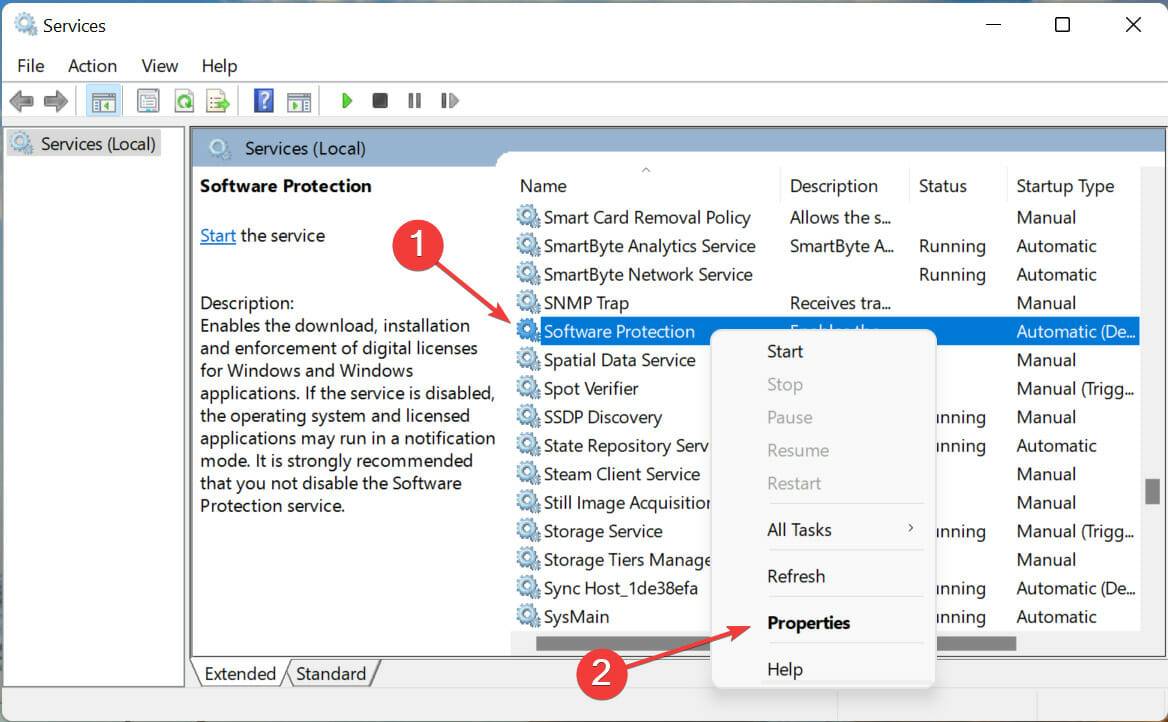
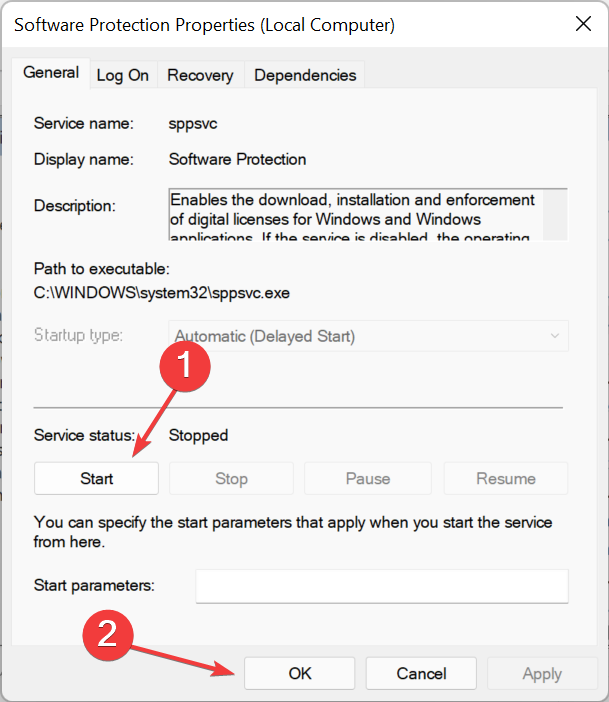
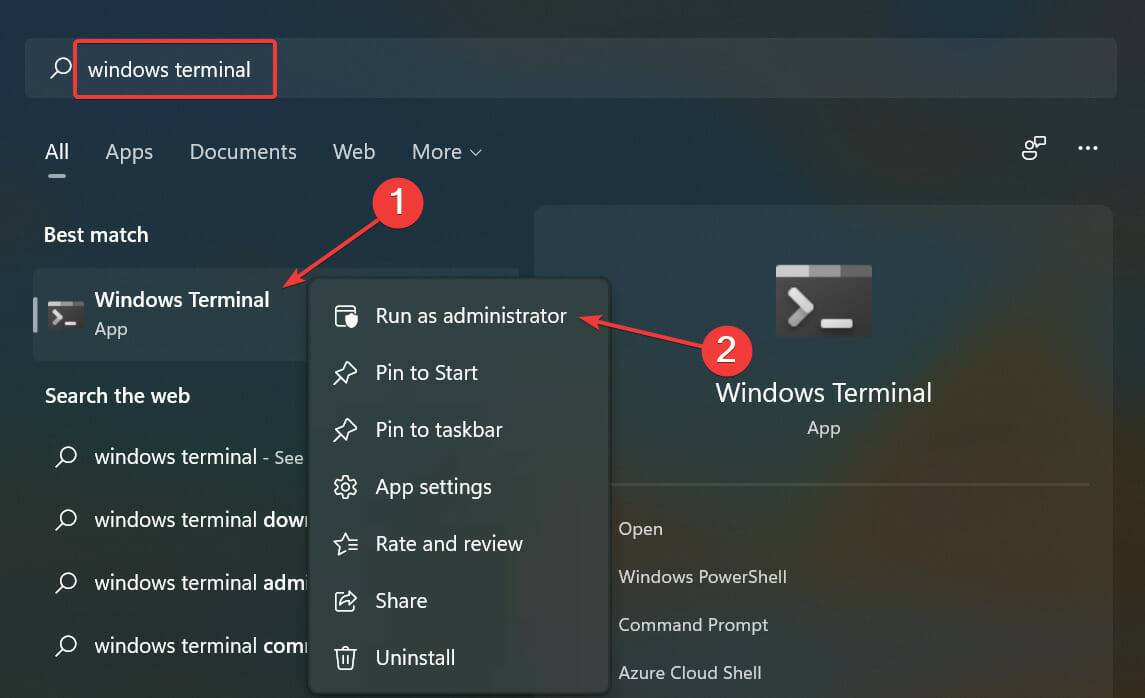
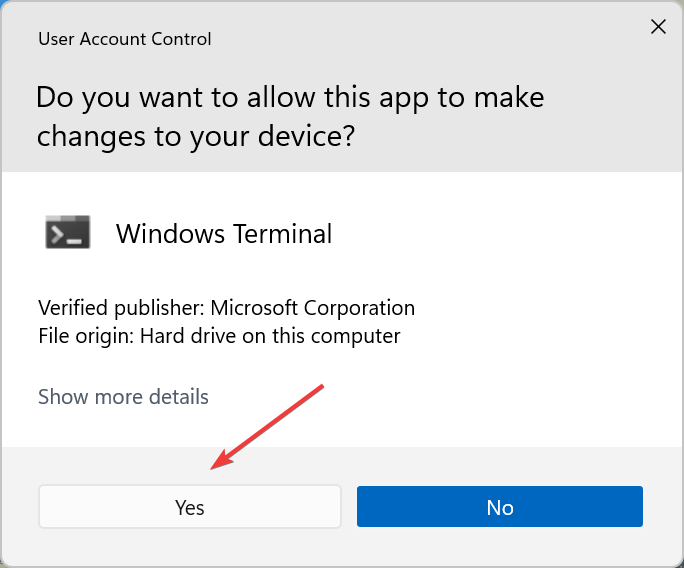
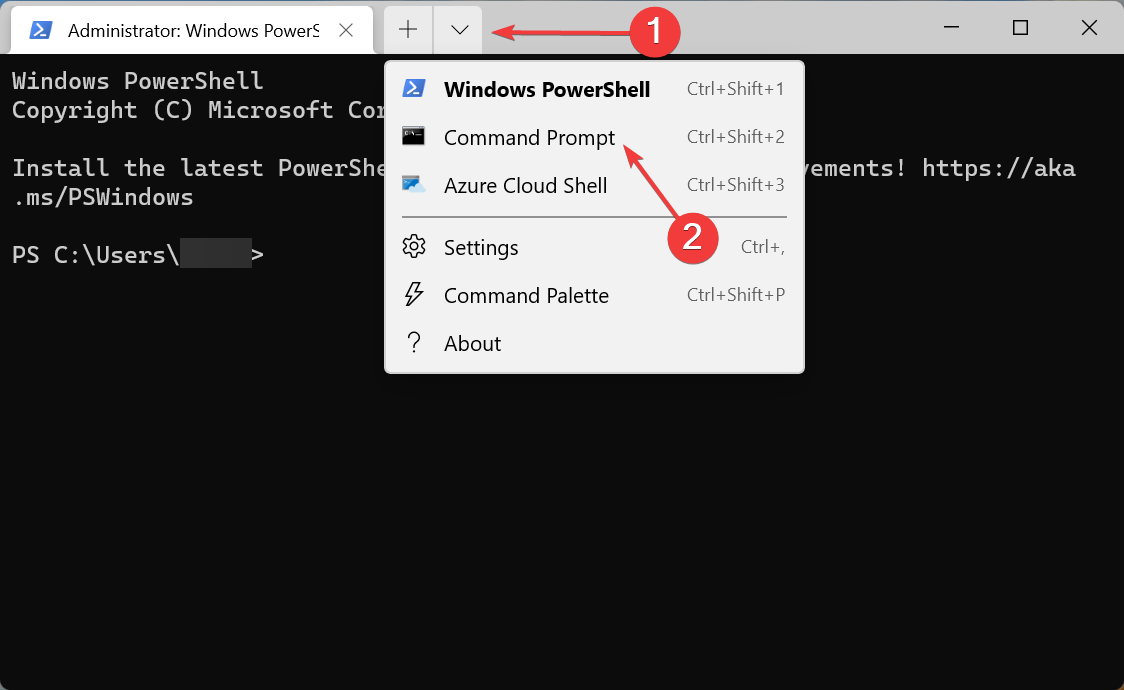
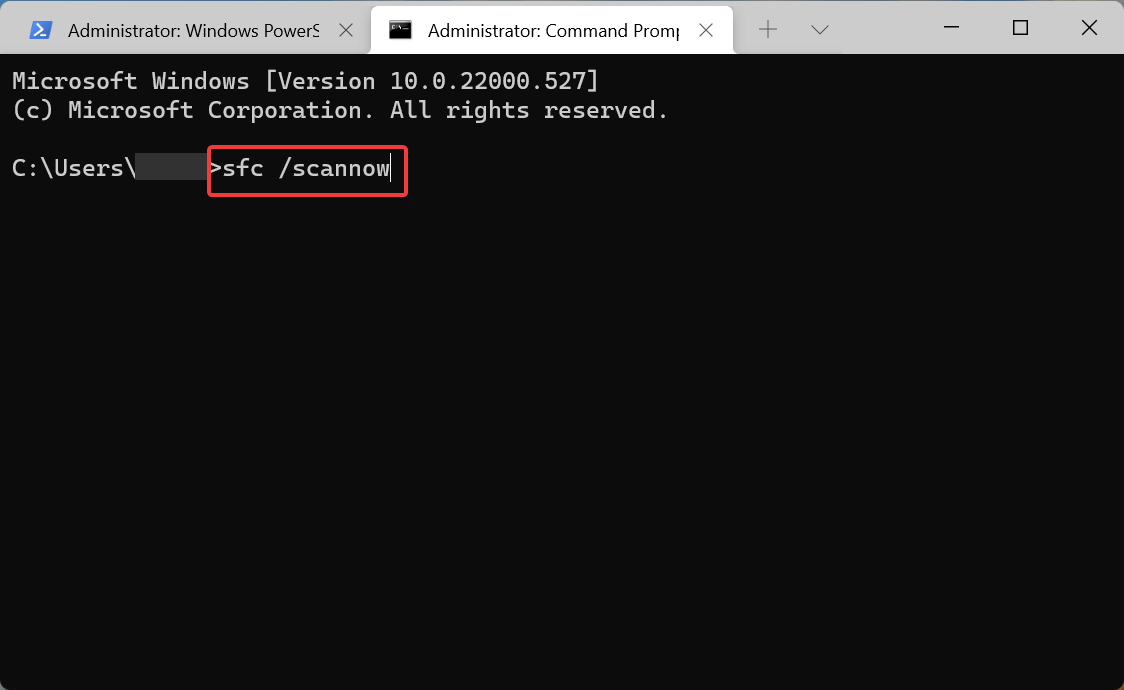 :
: 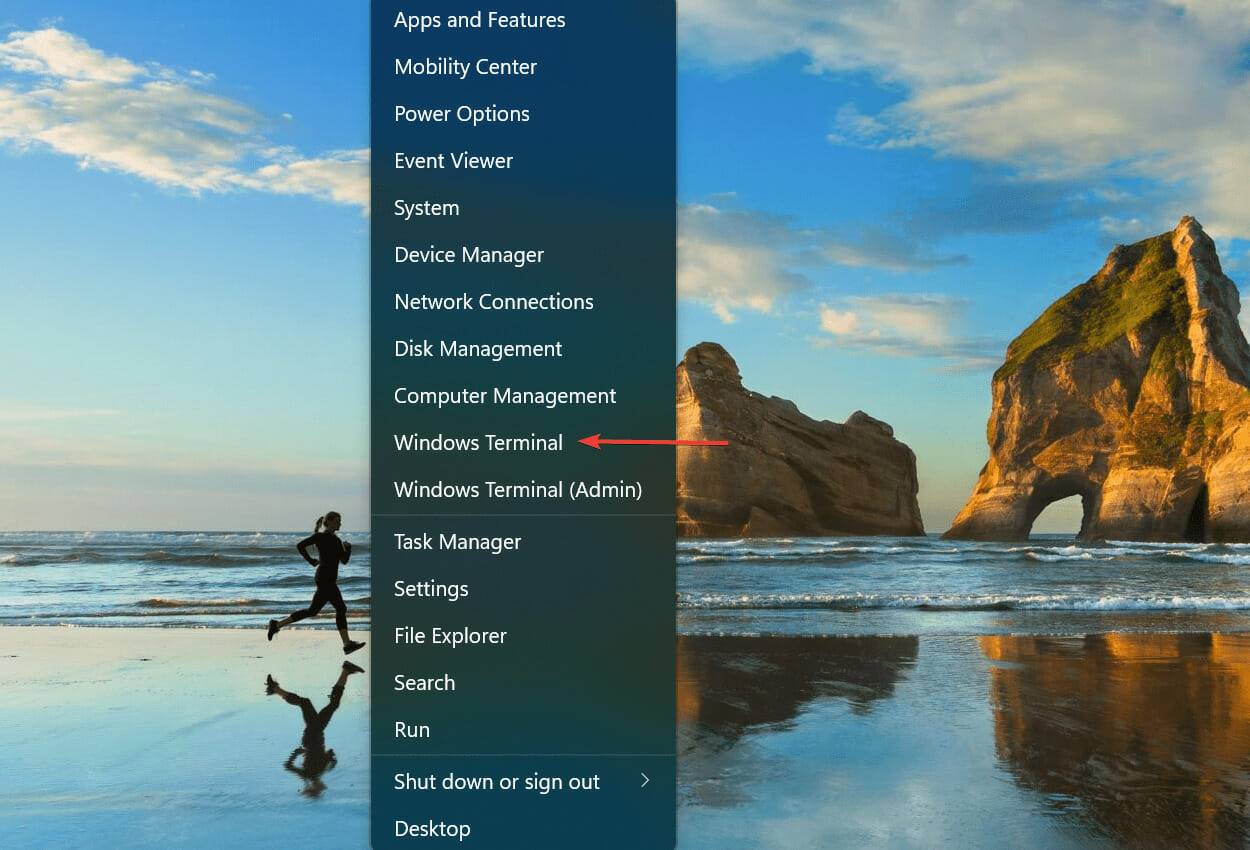 Windows Terminal daripada menu akses pantas.
Windows Terminal daripada menu akses pantas. 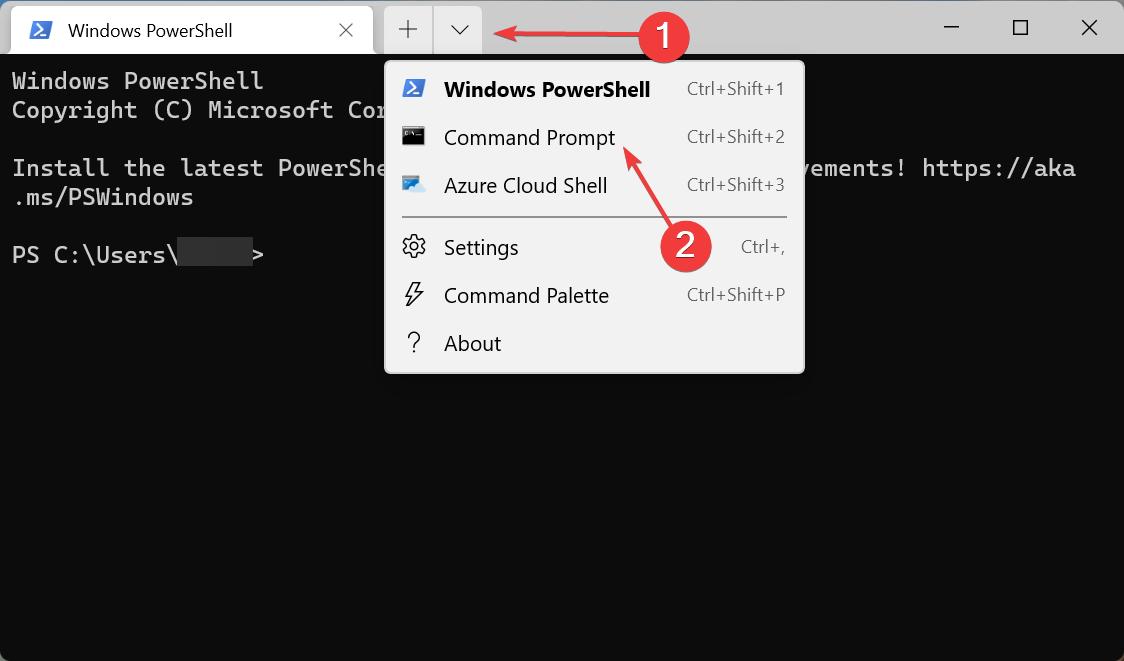 Prompt Perintah daripada menu.
Prompt Perintah daripada menu. 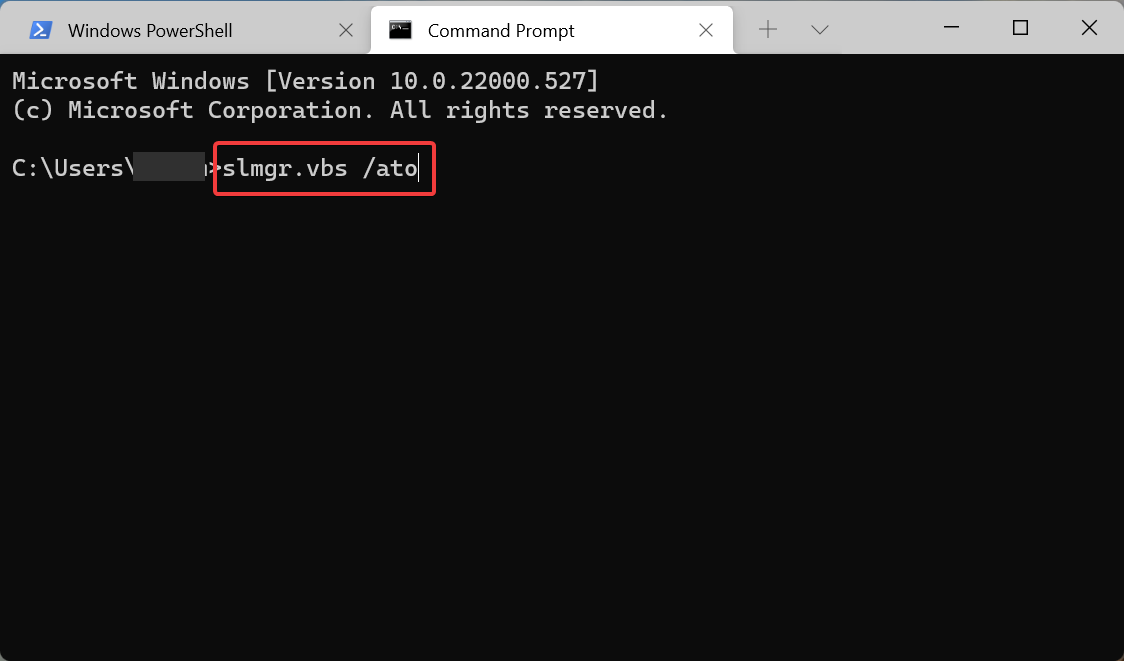 Laksanakan arahan berikut, jika ia berfungsi, anda akan menerima gesaan bahawa Windows telah diaktifkan:
Laksanakan arahan berikut, jika ia berfungsi, anda akan menerima gesaan bahawa Windows telah diaktifkan: 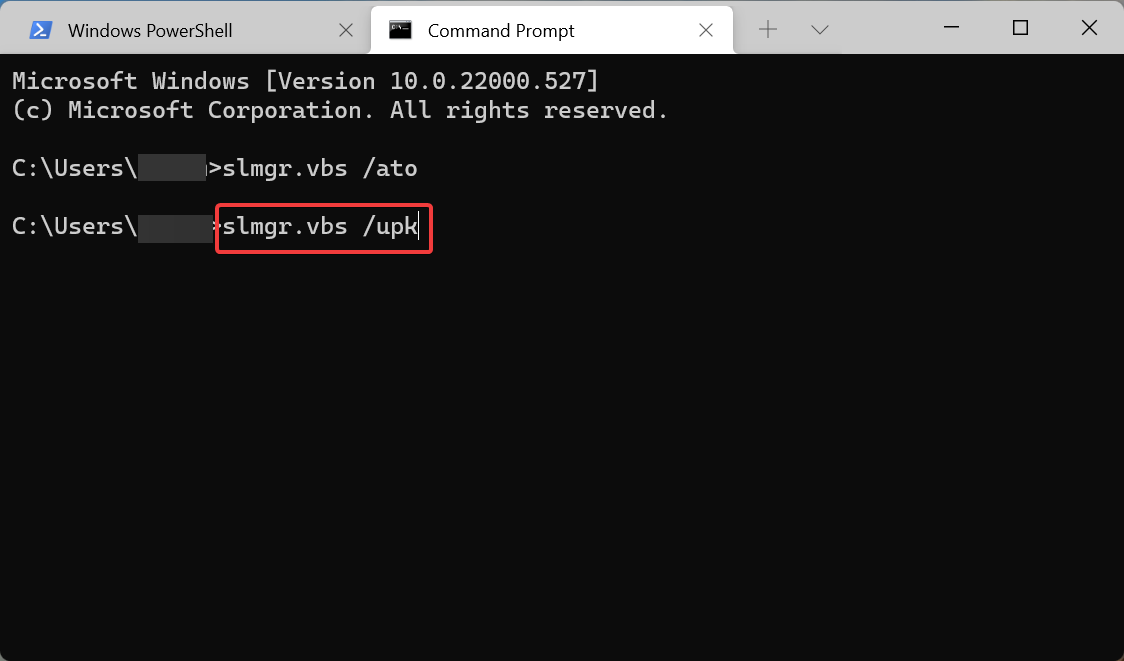
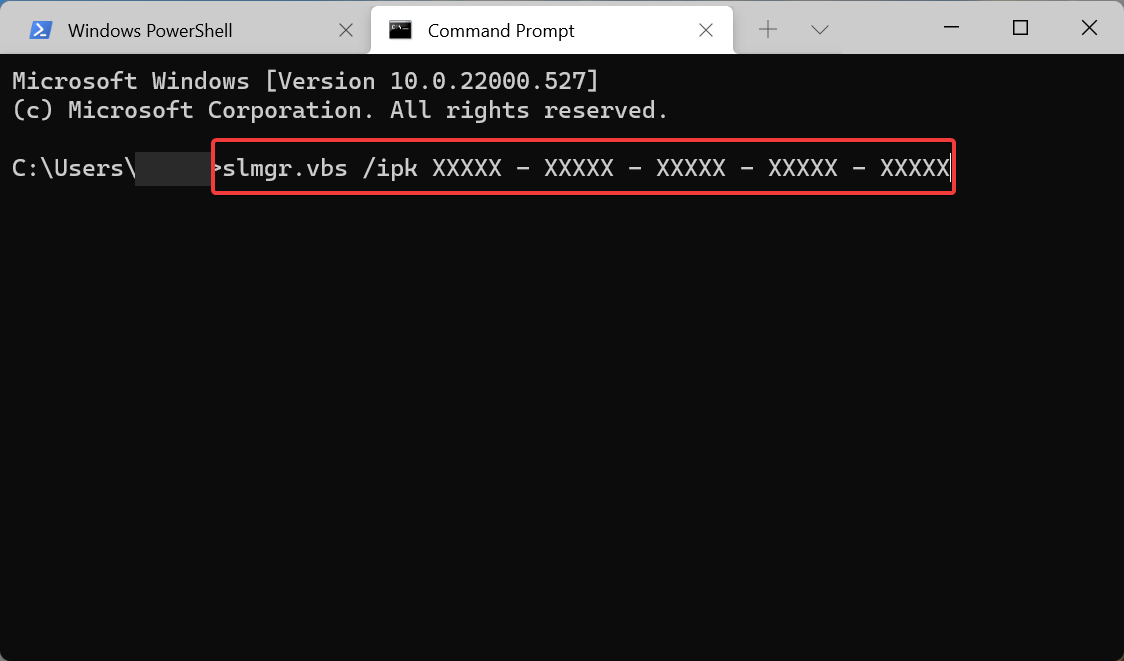 Sekarang, tampal arahan berikut dan tekan
Sekarang, tampal arahan berikut dan tekan 